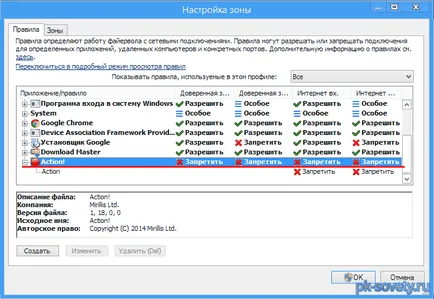Cum da din cap 32 pentru a interzice accesul Internet program
După cum este bine cunoscut versiune a programului ESET NOD32 Smart Security (A nu se confunda cu un simplu ESET NOD32), are în arsenalul său un firewall personal, care vă permite să gestionați toate conexiunile locale și de pe Internet.
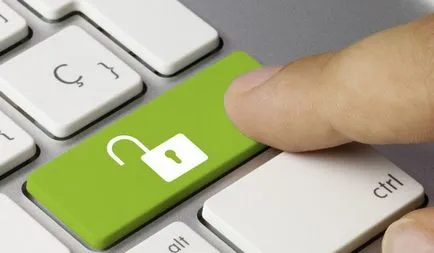
Inițial, în programul Firewall este în modul automat, iar el gestionează conexiuni, el permite sau interzice o legătură specială. Dar există cazuri o astfel de situație, trebuie să dezactivați accesul la internet program de NOD 32.
Deci, pentru a face acest lucru urmați acești pași:
1. Este necesar să mergeți la „Settings“ din meniul principal, nod32, în această secțiune, faceți clic pe elementul „Du-te la setările avansate ...“
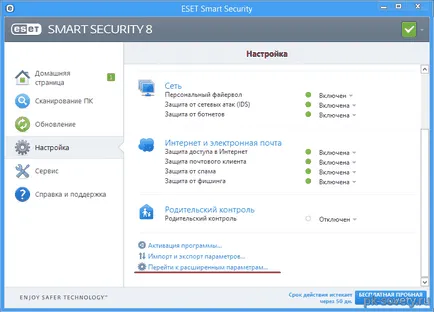
2. În fereastra trebuie să faceți clic pe „Network“, apoi selectați „Personal Firewall“, apoi subsecțiunea „Reguli și zone“, după ce trebuie să faceți clic pe „Settings ...“

3. În această fereastră puteți gestiona regulile de conectare existente pot crea, de asemenea, altele noi. În cazul în care nu este în lista programului pentru care doriți să permiteți sau refuza accesul la Internet. atunci trebuie să faceți clic pe „Create“.
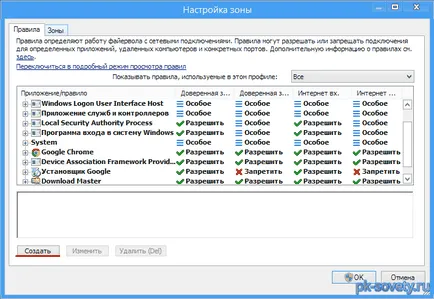
4. În această fereastră, în tab-ul „General“ trebuie să specificați următorii parametri:
- Nume - orice nume se înscriu, se recomandă să se înscrie numele programului pentru a crea o regulă.
- Direcția - aici este înscris în baza faptului ce fel de trafic pe care doriți să blocheze sau să permită software-ul inclus - un program primește date care vine - trimite datele, dacă este cazul, regula va acționa pe ambele tipuri de zone.
- Acțiune - aici pentru a autoriza sau de a interzice contrariul de mai sus direcția aleasă de transfer de date.
- Protocol - alege tipul de protocol în care funcționează programul, dacă nu știi ce a pus TCP UDP, nici nu căutăm aceste informații pe Internet.
- Profil - în cele mai multe cazuri, nu este nevoie, așa că nu-l atinge.

5. Acum du-te la tab-ul „Local“, este necesar să se selecteze programul (specificați calea către fișierul * exe, care va crea o regulă) și faceți clic pe OK.
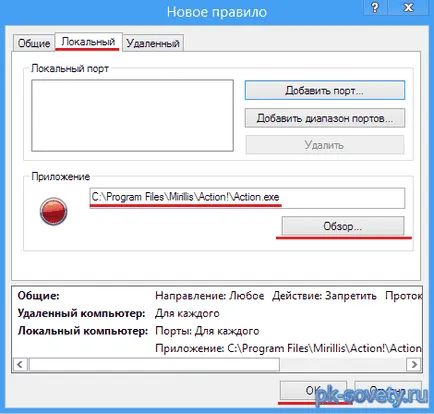
6. Acum este creată regula, și ar trebui să apară în lista împreună cu alții.